Los usuarios de Samsung, como muchos otros, a menudo se encuentran en situaciones en las que eliminan accidentalmente imágenes u otros datos, solo para realizar más tarde el valor de lo que se ha perdido. Esta situación provoca una pregunta crucial: ¿Samsung tiene un recientemente eliminado? ¿Carpeta similar a otras plataformas?
Ok, lo guiaremos a través de la importancia de la carpeta/álbum «recientemente eliminada» en dispositivos Samsung. Poco después de eso, le proporcionaremos información completa sobre las opciones de recuperación de datos para diferentes escenarios, incluidas cinco estrategias inteligentes.
Parte 1: ¿Samsung tiene una carpeta/álbum recientemente eliminada?
SÍ. Los dispositivos Samsung incluyen una carpeta designada llamada «basura» o «eliminada recientemente» en aplicaciones específicas, como la aplicación Gallery. Al eliminar fotos o archivos de su Samsung Galaxy S24/S23/S22/S21/S20/Galaxy Note/Galaxy Tab, inicialmente se transfieren a este álbum durante un período temporal antes de ser borrados permanentemente. Esta carpeta permite a los usuarios recuperar elementos eliminados dentro de un plazo específico antes de su eliminación permanente del dispositivo.
Es posible que también necesite:
Parte 2: Cómo recuperar fotos de la Galería Samsung recientemente eliminada
Ahora que hay una respuesta positiva a la pregunta: «¿Samsung ha eliminado recientemente la carpeta de fotos?», Tiene la opción de revisar su bote de basura dentro de la aplicación de la galería. Esta aplicación conserva imágenes y videos eliminados en la basura durante un período de 30 días antes de eliminarlas permanentemente. Para utilizar la función de reciclaje o la función de basura, es necesario haberlo activado antes de eliminar cualquier archivo multimedia.
¿Cómo realizar la recuperación de fotos de Samsung en la galería recientemente eliminada?
- Ejecute con la aplicación «Galería» de su dispositivo Samsung.
- A continuación, toque el letrero de tres puntos en la esquina superior derecha y elija «Configuración».
- Luego, elija «Bin de reciclaje» en el menú desplegable para acceder al contenedor.
- Encontrará una lista completa de archivos recientemente eliminados.
- Seleccione los que desea recuperar.
- Presione «recuperar»/»restaurar» para recuperarlos sin una copia de seguridad. (Aquí, también puede vaciar los artículos si es necesario)
Para recuperar fotos o videos eliminados de la galería recientemente eliminada en ciertos modelos de dispositivos Samsung, es posible que deba realizar las siguientes acciones: iniciar la aplicación «Galería», toque la opción «Menú», elija el «Trash Can» y luego haga clic en «Editar». Desde allí, seleccione los archivos deseados que desea restaurar y haga clic en «Restaurar».
Parte 3: Cómo encontrar recientemente eliminado en Samsung Cloud
Nube Samsung Sirve como un contenedor de reciclaje para fotos, respaldándolas automáticamente cuando está habilitado. Las fotos eliminadas se almacenan durante 30 días, accesibles a través de su cuenta Samsung en línea.
¿Cómo recuperar archivos de Samsung Cloud se eliminó recientemente?
- Comience ejecutando la aplicación Configuración en su dispositivo Samsung.
- Proceda a tocar «Cuentas y copias de seguridad», seguido de «Samsung Cloud».
- Desde allí, seleccione «Copia de seguridad y reinicio».
- Haga clic en «Restaurar datos» para continuar.
- Verifique que la función de copia de seguridad esté activada para la galería.
- Vaya a «Configuración», luego navegue a «Cuentas y copias de seguridad», «Samsung Cloud», «Gallery» y finalmente «basura».
- Elija los medios que tiene la intención de rescatar y haga clic en la opción «Restaurar».
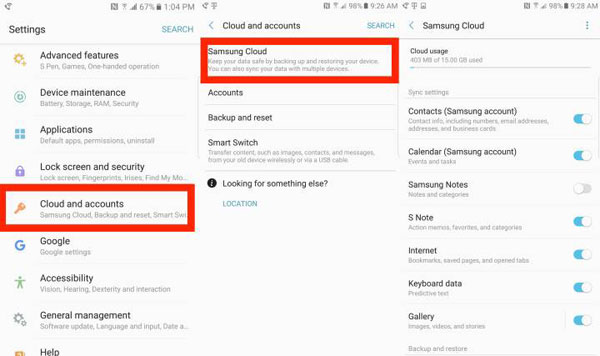
Parte 4: Cómo recuperar recientemente eliminado en Samsung de Google Photos
Este método requiere la aplicación Google Photos instalada en su Samsung Teléfono y Sincronización de fotos. Los archivos en basura se eliminan permanentemente después de 60 días. Nota: Pueden aparecer algunas imágenes debido a que se firman con una cuenta diferente. Por lo tanto, consulte su cuenta de inicio de sesión.
¿Cómo hacer que Samsung se recupere recientemente por foto/video de Google Photos?
- Navegar al Google Photos Aplicación y opte por el «menú» ubicado en la esquina superior izquierda.
- Acceda a la opción «Trash» y seleccione la carpeta «Fotos eliminadas recientemente».
- Luego, presione y mantenga presionada las fotos/videos que desea recuperar, y toque la opción «Restaurar».
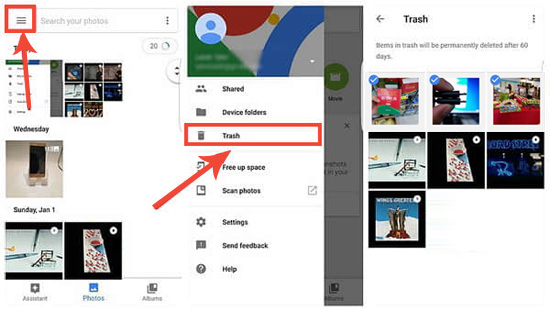
También se le permite consultar el álbum recientemente eliminado del sitio web de Google Photos. Para hacerlo, visite el sitio web, haga clic en el icono del menú principal, luego seleccione «basura» en el menú izquierdo; Elija las fotos eliminadas que desea recuperar y haga clic en el icono de restauración para restaurar las imágenes a su carpeta original.
Parte 5: Cómo restaurar los archivos de las carpetas eliminadas recientemente a través de Google Drive
Google Drive es otra opción útil de Google para la recuperación de archivos de Android. Si sus fotos eliminadas estaban en Google Drive y no se transfirieron a Google Photos, recuperarlas en consecuencia:
- Abierto Google Drive en su teléfono Samsung y toque «Menú> Trash».
- En basura, ubique los archivos eliminados en los últimos 30 días.
- Toque los datos que desea recuperar y seleccione «Restaurar» para recuperarlos.
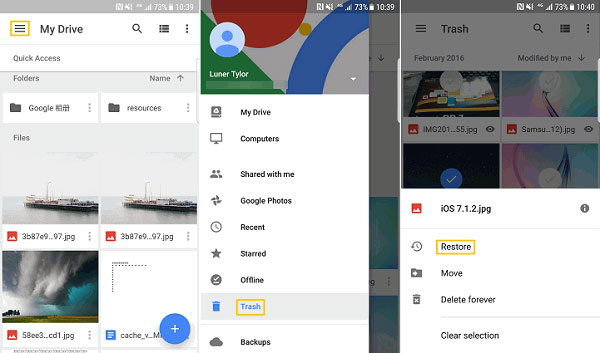
Parte 6: Cómo recuperar datos eliminados en Samsung sin un álbum recientemente eliminado (confiable)
Si elimina los archivos de Samsung por accidente y no puede encontrarlos en la carpeta de Samsung Camera Roll recientemente eliminada o el almacenamiento en la nube, evite usar su teléfono de inmediato. Para recuperar el contenido eliminado sin una copia de seguridad, actúe rápidamente usando el médico de Mobilekin para Android (Windows y Mac) para evitar la sobrescribencia de datos. Esta herramienta profesional es simple, segura y que ahorra tiempo, y ofrece características adicionales como la copia de seguridad de Data Android.
Características inteligentes de Mobilekin Doctor para Android:
- Recupere el contenido eliminado de Galaxy sin copia de seguridad.
- Rescate los datos de la memoria interna y la tarjeta SD externa.
- Vista previa y seleccione los elementos requeridos para la recuperación.
- Capaz de recuperar medios, contactos, mensajes, registros de llamadas y más.
- Ven con un juicio gratuito y cuenta con una alta tasa de éxito.
- Compatible con más de 8000 dispositivos Android, incluidos los últimos Samsung Galaxy S24, Galaxy Note y Galaxy Tablet.
- Garantizar la protección de su privacidad.
![]()
![]()
Para mejorar la recuperación de datos en Samsung a través de este programa, adhiérase a las consideraciones: 1. Comience la recuperación de inmediato para evitar pérdidas permanentes. 2. Evite tareas como tomar fotos para evitar ser sobrescritos. 3. Prevenir actualizaciones automáticas que puedan sobrescribir fotos eliminadas. 4. Reiniciar puede complicar la recuperación, así que evite si es posible. 5. Regularmente respalde sus datos a su computadora o Samsung Cloud para una recuperación más fácil.
¿Cómo recuperar archivos Samsung eliminados sin confiar en carpetas eliminadas recientemente usando Mobilekin Doctor para Android?
Paso 1. Reconoce su teléfono Samsung
Comience descargando este software Moibikin en su PC o Mac. Conecte su teléfono celular a la computadora a través de un cable USB. Posteriormente, inicie el software y detectará automáticamente su teléfono conectado.
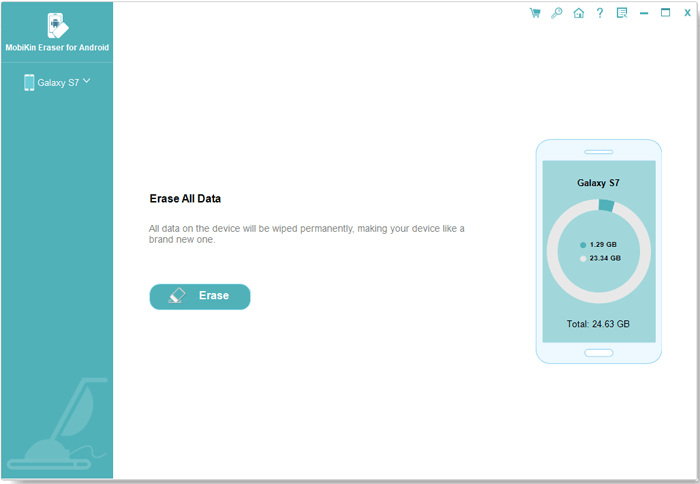
Paso 2. Escanee los elementos de Galaxy perdidos
Para recuperar contenido eliminado, seleccione los tipos de datos en el menú a la izquierda. El producto luego escaneará su teléfono Galaxy para todos los artículos existentes y perdidos. Después de eso, vista previa y elija lo que desea restaurar.
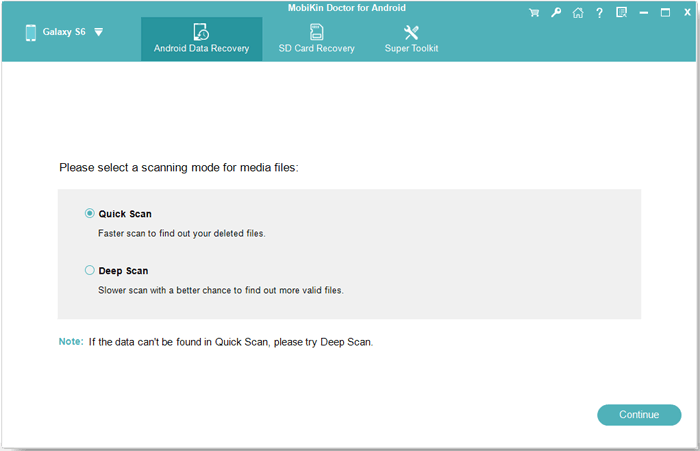
* Habilite la depuración USB para un acceso sin problemas. Si las fotos no se encuentran después del escaneo, rooteará su dispositivo y siga las instrucciones en pantalla para un escaneo exhaustivo.
Paso 3. Recupere los datos eliminados de Samsung sin copia de seguridad
See also: Recuperación de Datos de iPod: 3 Métodos para Recuperar Archivos Borrados en iPod touch
Después de seleccionar las cosas deseadas, haga clic en el botón «Recuperar» para comenzar la recuperación de datos. Se recomienda guardar los artículos recuperados en su computadora para mayor seguridad.

Palabras finales
La eliminación accidental de los datos es una ocurrencia común en el ámbito digital, y los usuarios de Samsung no son inmunes a esta situación. Si bien la presencia de una carpeta «recientemente eliminada» ofrece un medio conveniente de recuperación para algunos, otros pueden necesitar explorar vías alternativas para recuperar sus archivos perdidos.
Al aprovechar el médico de Mobilekin de buena reputación para Android, puede obtener sus archivos eliminados accidentalmente incluso cuando no puede encontrarlos en el recientemente eliminado o no tenía una copia de seguridad anterior.
![]()
![]()
